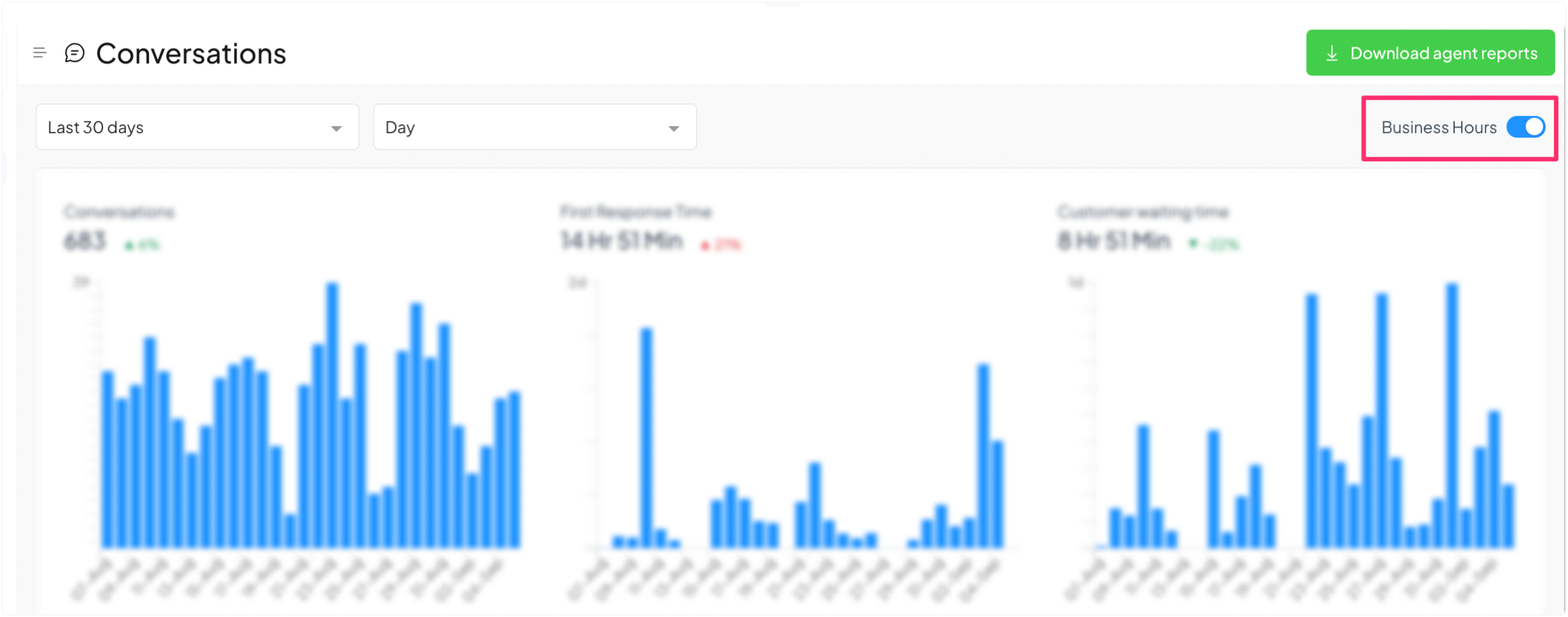其他報告
在 Voxsig 中,您的對話、客服、標籤、收件匣以及團隊報告都可以使用相同的指標來解讀。典型的報告如下圖所示,每個指標都有一個圖表。
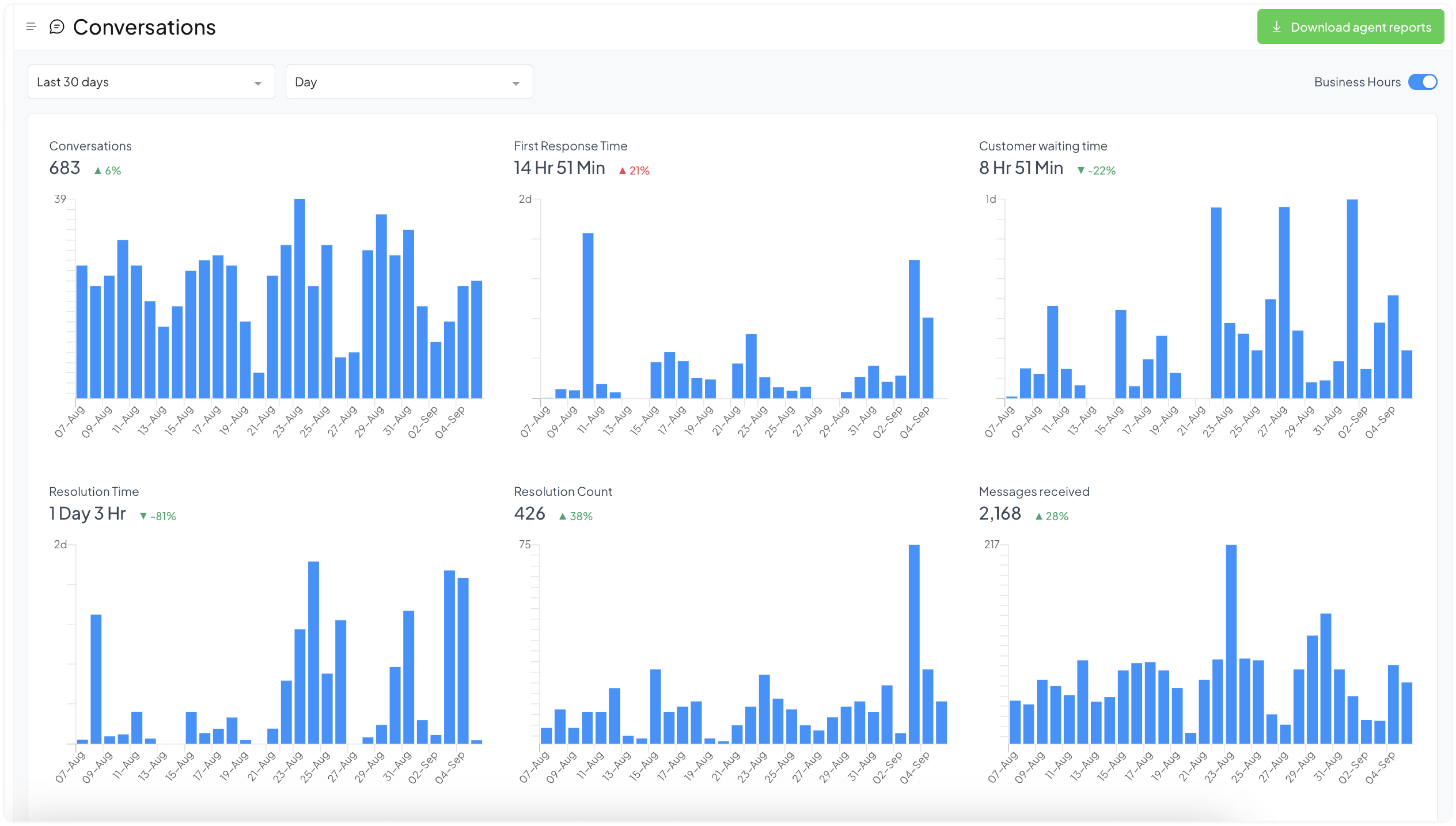
以下段落解釋了每個報告的意義和這些指標是什麼。
報告類型
對話報告
通過對話報告,您可以了解有關對話健康狀態的重要指標,如消息量、首次回應時間、解決時間、解決數量等。
客服報告
通過客服報告,您可以了解有關您的客服的重要指標,例如誰處理什麼消息量、他們的首次回應時間、解決時間、解決數量等。
標籤報告
標籤報告與對話報告相似,但按標籤分組。
收件匣報告
通過收件匣報告,您可以了解有關您的收件匣的重要指標,例如哪個收件匣接收了多少消息、它們的首次回應時間、解決時間、解決數量等。
團隊報告
通過團隊報告,您可以了解有關您的團隊的重要指標,例如哪個團隊接收了多少消息、它們的首次回應時間、解決時間、解決數量等。
如何開啟報告?
在儀表板的最左側尋找“報告”按鈕。當您點擊它時,您會看到可用報告的列表。點擊任何一個以查看。
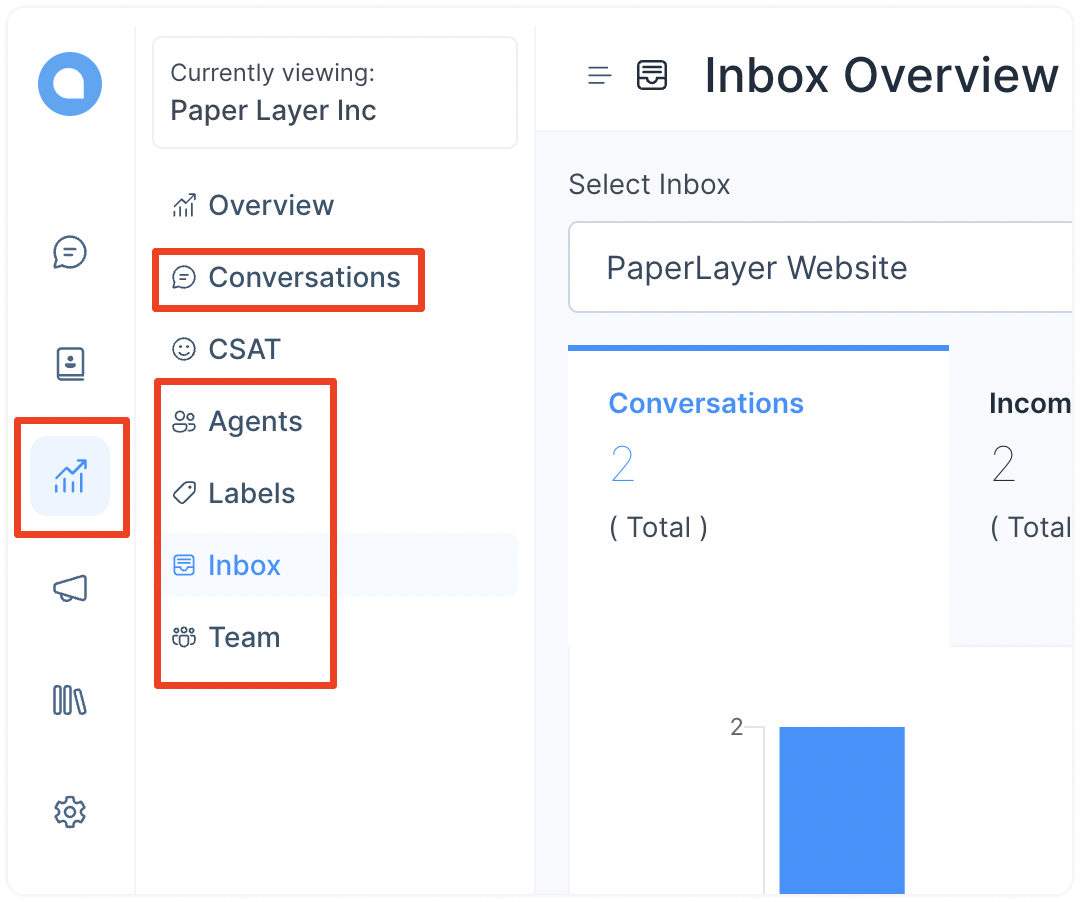
客製化報告
上面列出的所有報告類型都可以按相同的指標進行分類。每個選項在以下段落中都有解釋。
持續時間
您可以選擇您想查看報告的時間。默認設置為最後7天。
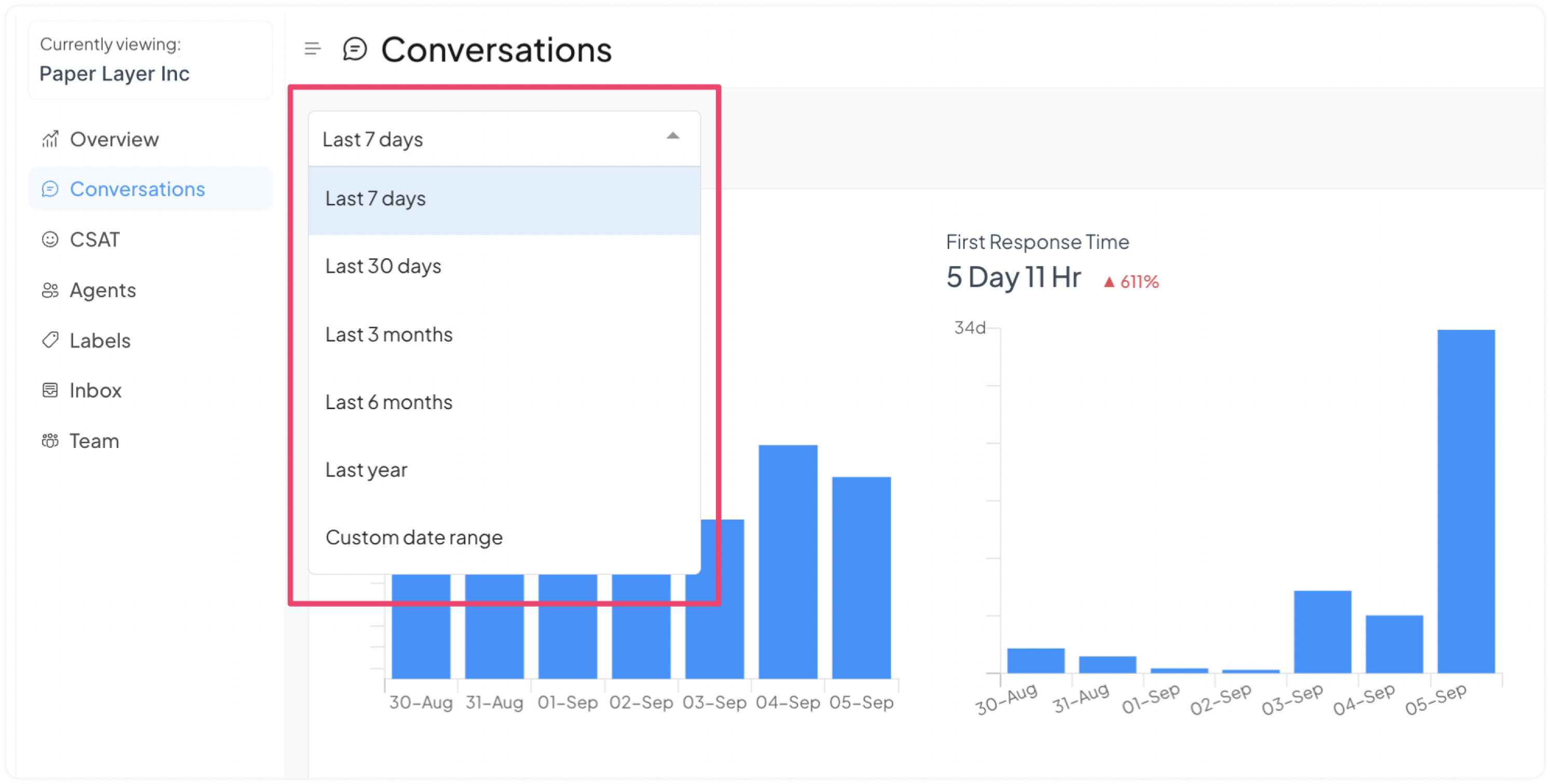
數據分組
選擇時間後,您可以選擇如何分組您的數據。每個日期範圍都有不同的分組過濾器。日期範圍與分組過濾器的對應表在下面給出。
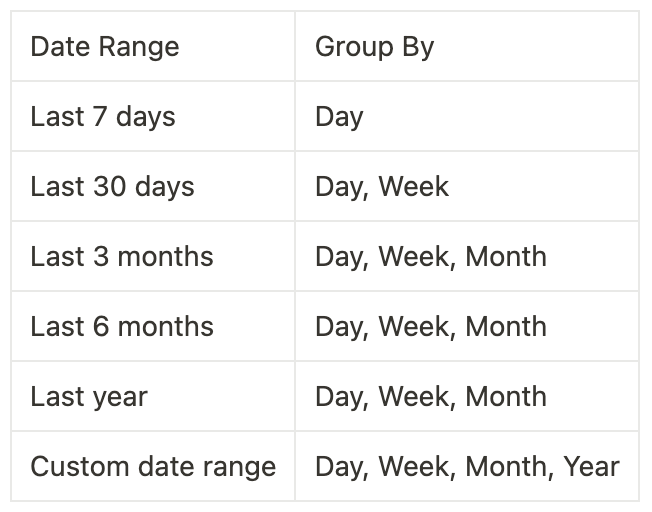
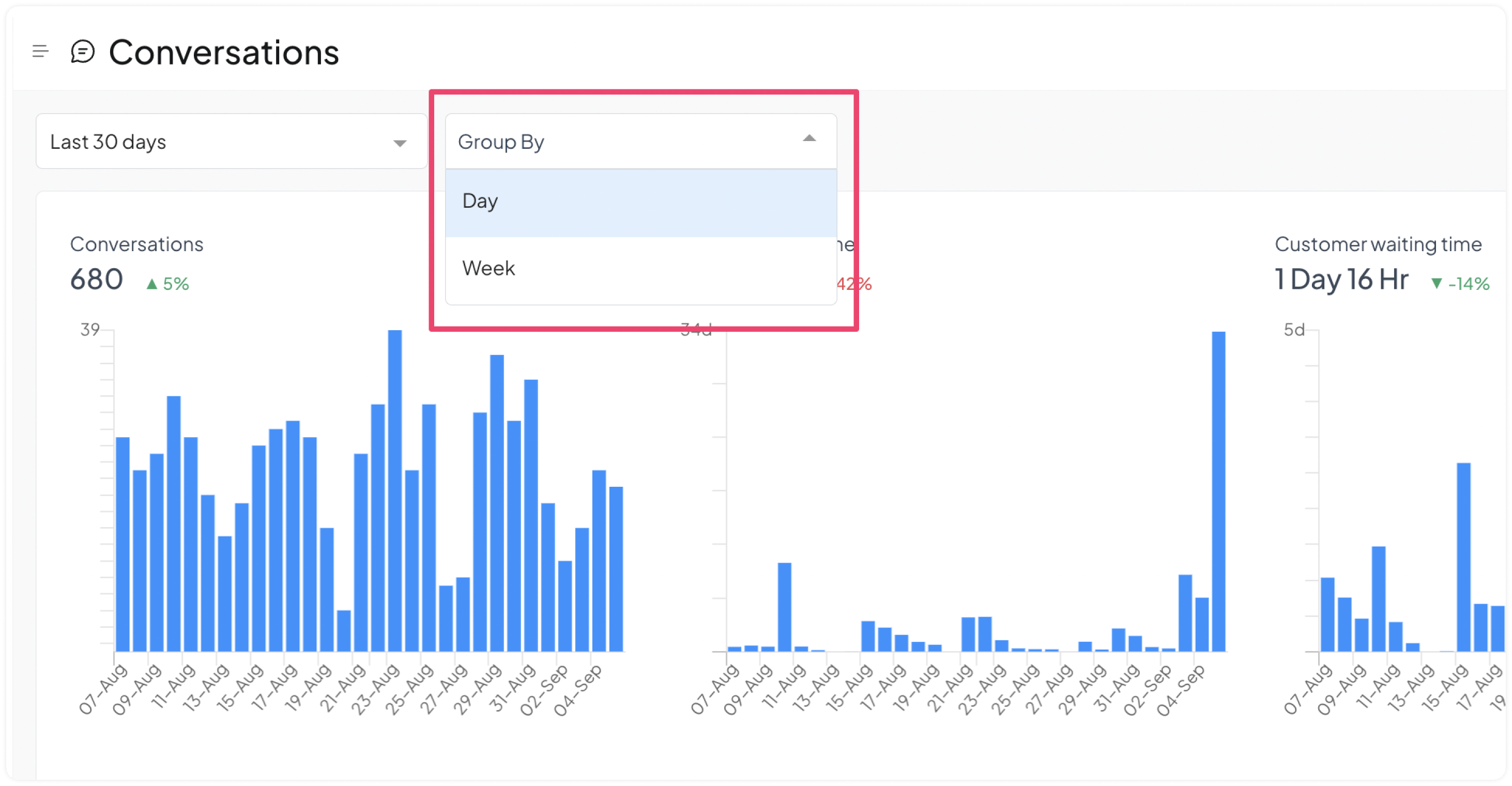
指標
每個圖表都顯示特定指標的趨勢。以下是每個指標的含義:
對話
這個圖表顯示所選時期收到的總對話數。
如果數據按天分組,這個標籤上顯示的圖表將顯示所選時期內每天收到的總對話數。
當將鼠標懸停在圖表上的特定點上時,您可以查看當天發生的確切對話數量。在以下範例截圖中,您可以看到在8月25日有30次對話發生。
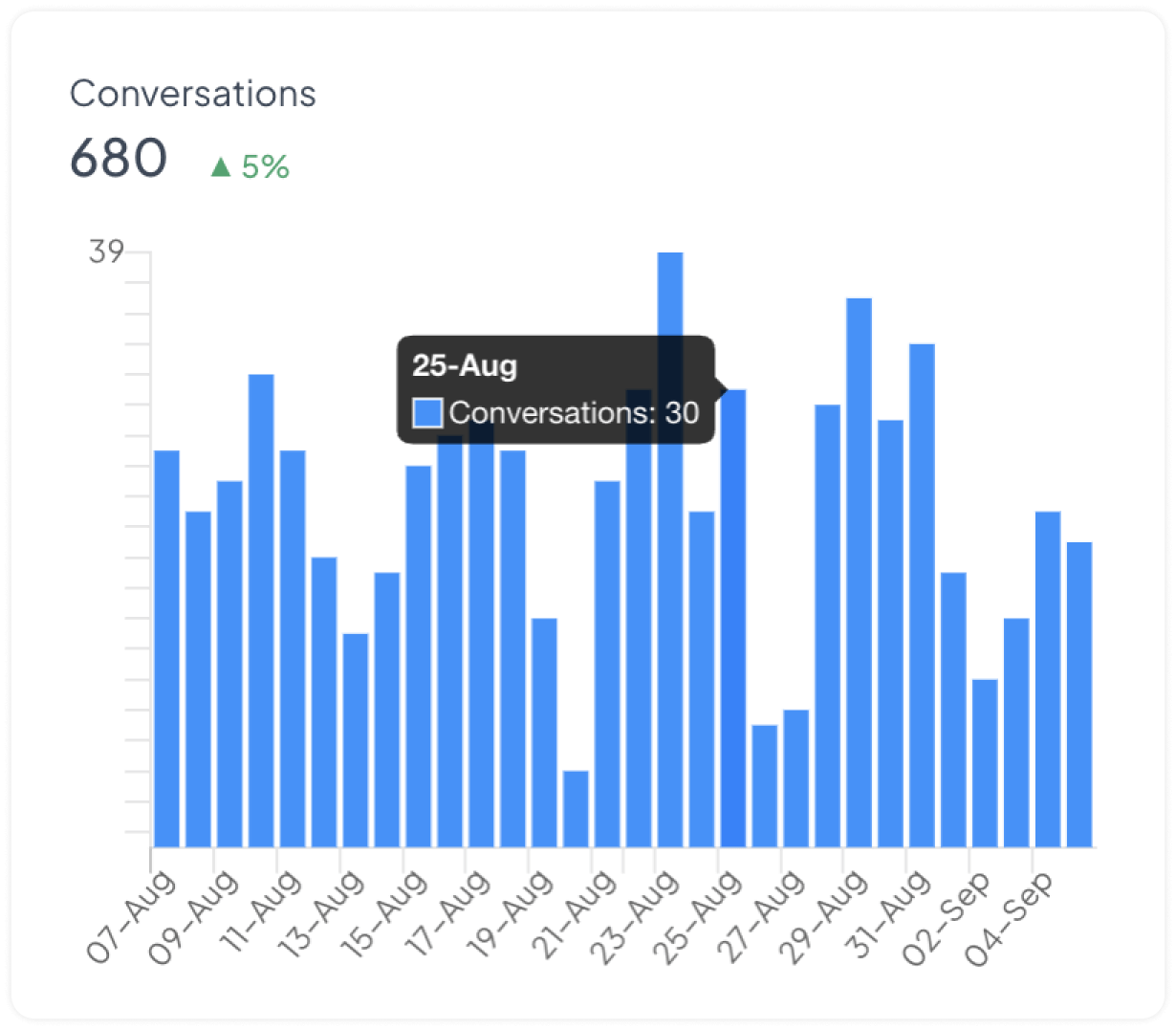
此信息可以用來了解客戶互動的量以及識別客戶行為的模式或趨勢。
首次回應時間
此圖表顯示給予客戶對話的首次回應所需的平均時間。
通過將鼠標懸停在圖表上的特定點上,您可以查看首次回應所需的確切平均時間以及當天用於計算的對話數量。在以下範例截圖中,您可以看到在9月4日,基於43次對話,首次回應時間平均為5天19小時。
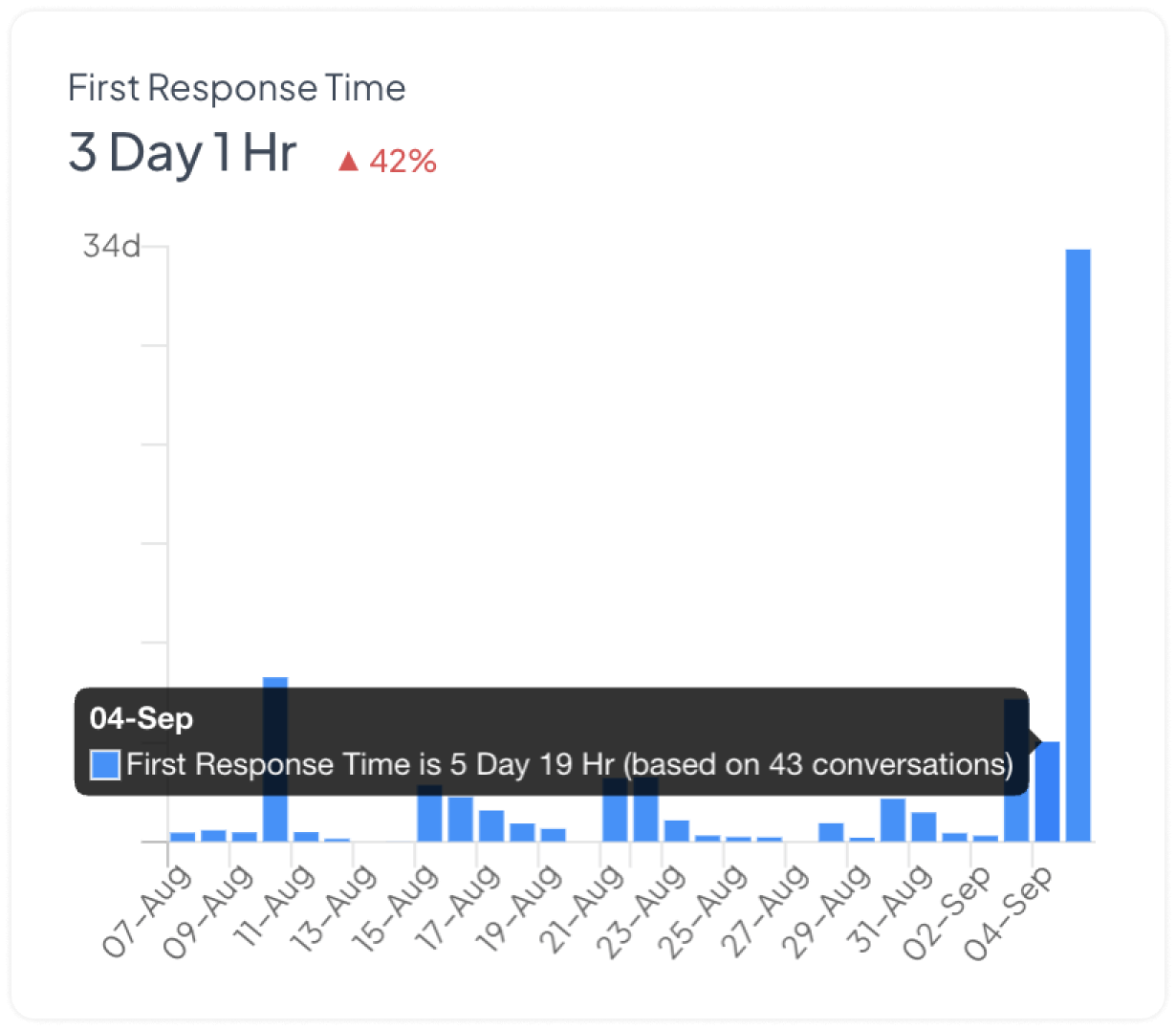
此信息可用於了解客服團隊回應客戶查詢的效率並識別改進領域。
客戶等待時間
這個圖表顯示客戶等待代理回應的時間長度。
如果數據按天分組,此標籤上顯示的圖表將顯示在所選時期內每天收到的總對話數。
通過將鼠標懸停在圖表上的特定點上,您可以查看基於當天收到的對話數量的平均等待時間。在以下範例截圖中,您可以看到在8月29日,基於11次對話,等待時間為11小時22分鐘。
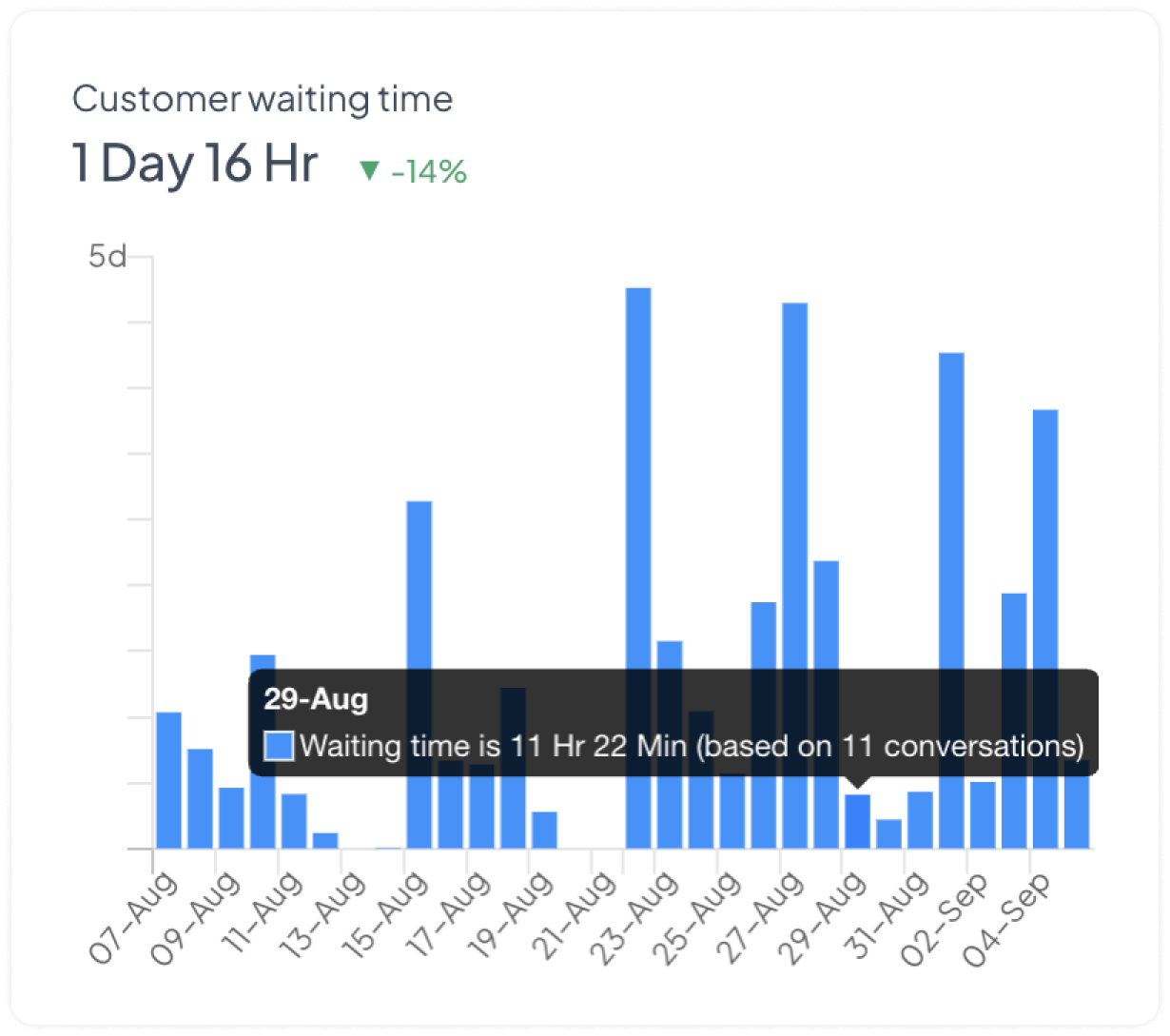
解決時間
此圖表顯示解決與客戶的特定對話所需的平均時間。
通過將鼠標懸停在圖表上的特定點上,您可以查看解決對話所需的確切平均時間以及用於計算解決時間的對話數量。在以下範例截圖中,您可以看到在8月26日,基於7次對話,平均解決時間為7天10小時。
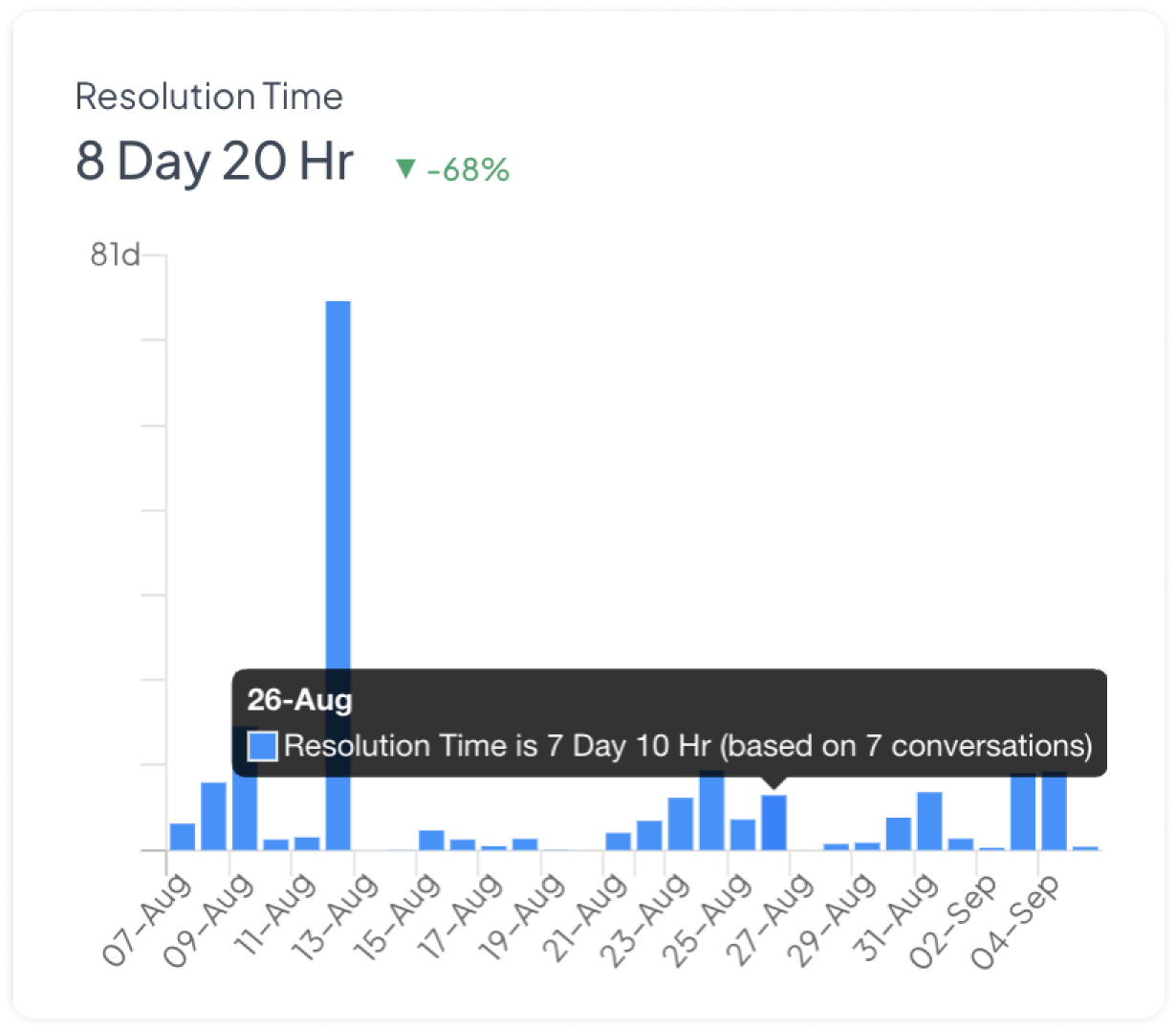
解決次數
此圖表顯示所選天數上解決的對話數量。
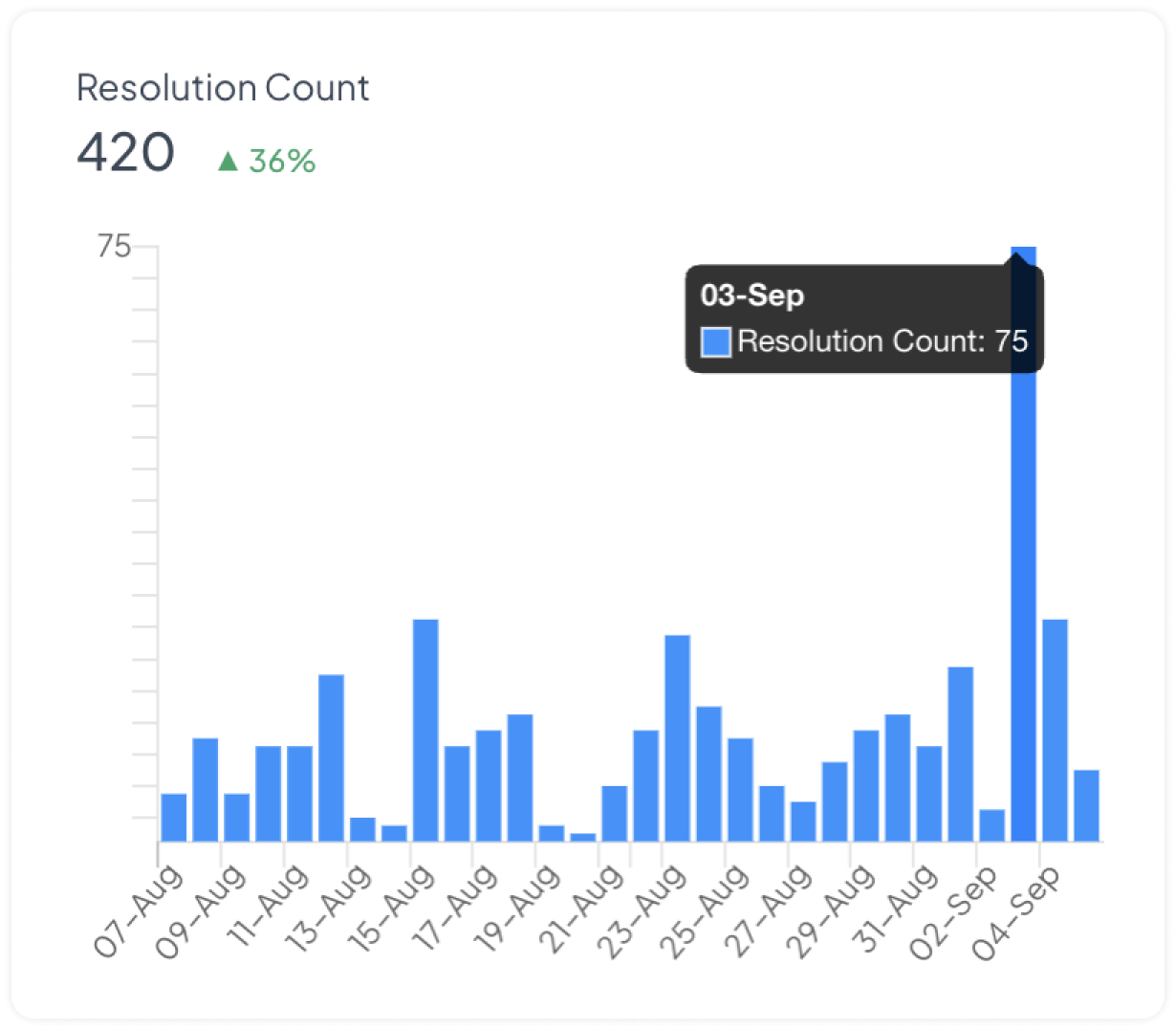
收到的消息
此圖表顯示在所選時期內收到的消息數量。
通過將鼠標懸停在圖表上的特定點上,您可以查看當天發生的傳入消息數量。在以下範例截圖中,您可以看到在8月12日收到了91條消息。
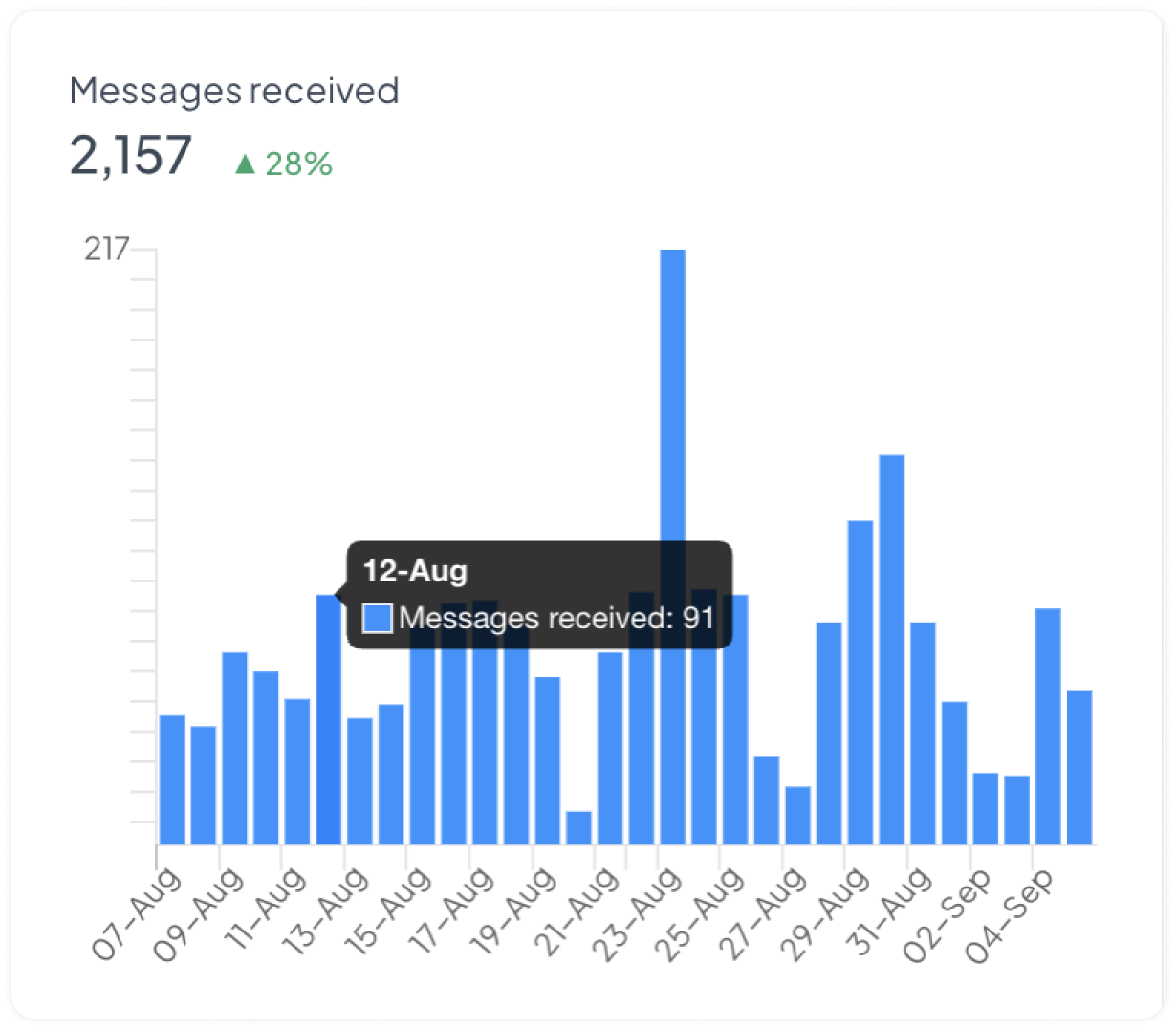
已發送的消息
此圖表與“收到的消息”圖表相似,但它特別顯示從賬戶發送的消息,而不是傳入消息。
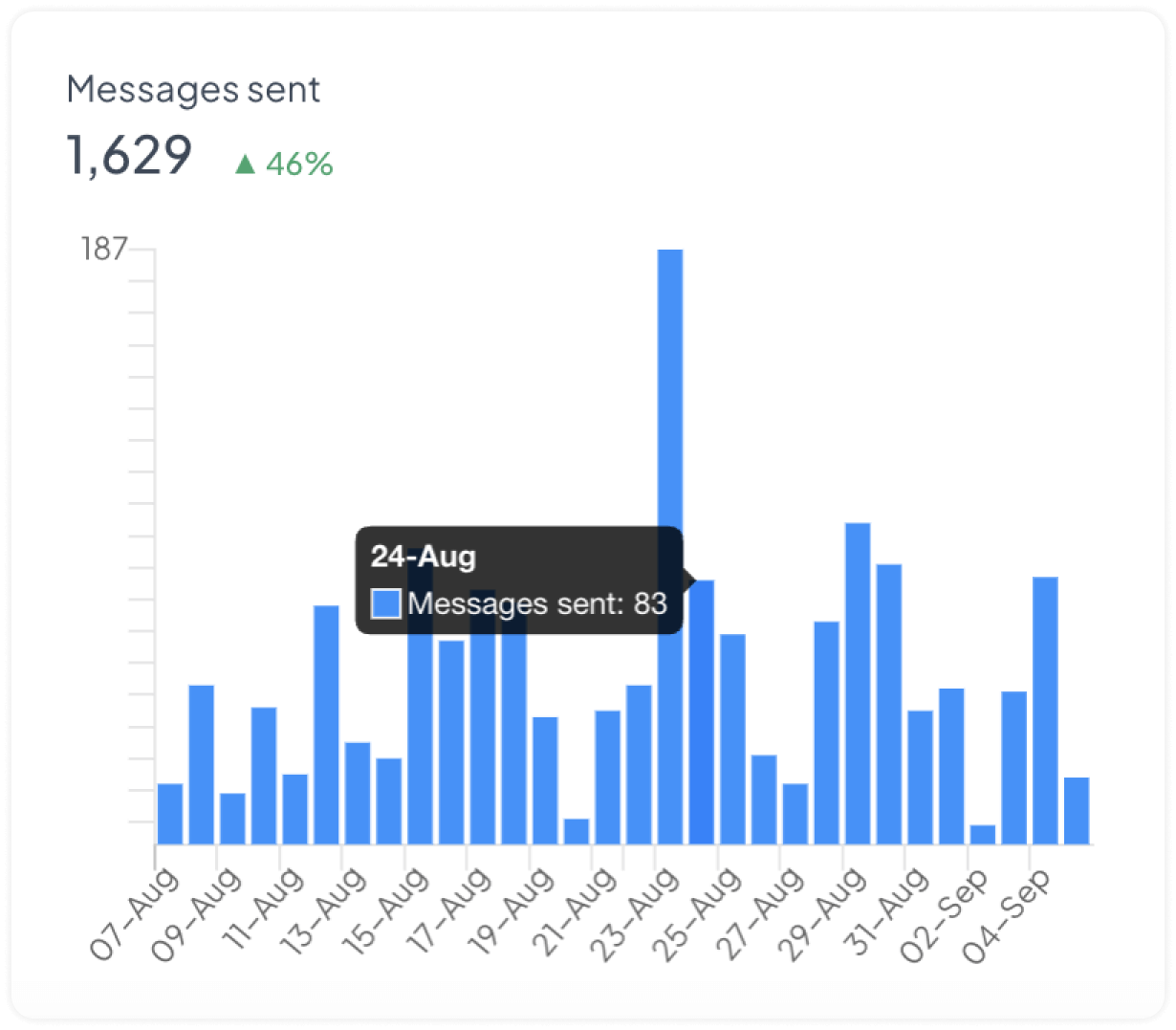
趨勢
趨勢顯示了度量數據增加或減少的百分比。這在每個圖表中都有提供。它將當前時段與先前時段進行比較,以提供有價值的見解。例如,當分析特定週的對話數量時,趨勢度量會將本週的數字與上週的數字進行比較。
它顯示在報告中每個度量的右側。計算趨勢的公式如下所示。
趨勢 = ((當前值 - 先前值)/先前值)*100
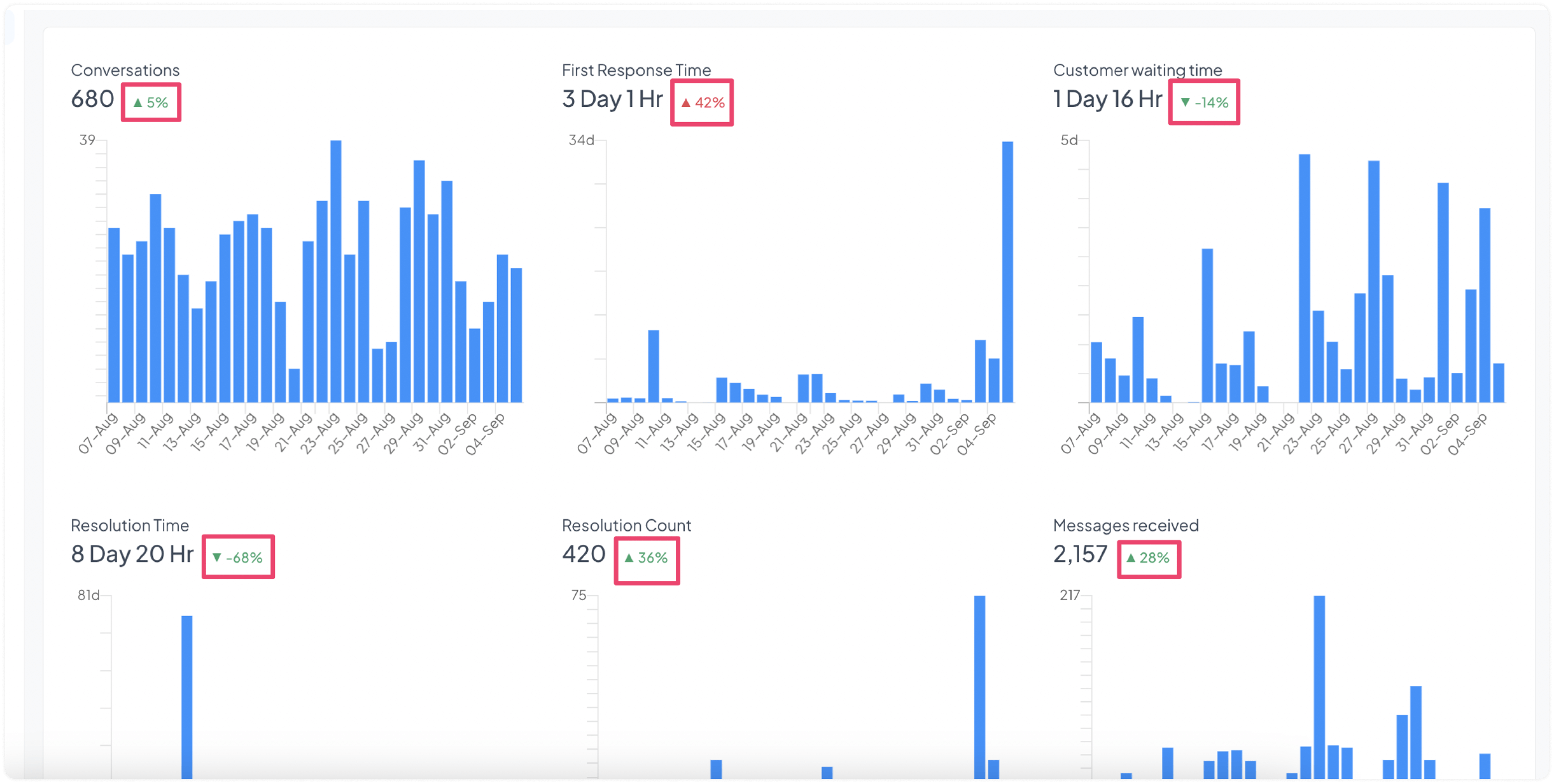
調整報告為工作時間
在屏幕的右上角切換開關以根據工作時間調整報告的度量。
工作時間用於配置每個渠道中團隊的可用性。如果啟用了工作時間,報告數據將基於工作時間計算。請參考此處以設置工作時間。